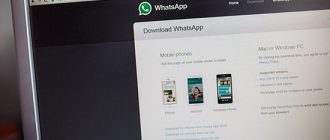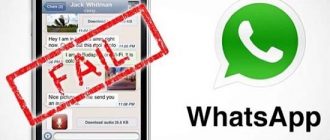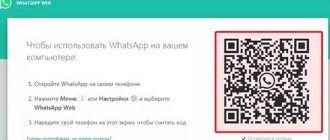Пользователи популярного мобильного приложения часто обеспокоены невозможностью получать сообщения в мессенджере текстового и графического характера. Чтобы исправить ситуацию, требуется соблюдать определенный порядок действий.
Почему не приходят сообщения в спящем режиме
Не приходят сообщения в WhatsApp при нахождении программного обеспечения в спящем режиме из-за того, что происходит автоматическое отключение на отправку уведомлений. Если параметр установлен по умолчанию, популярное мобильное приложение оповещает пользователя об этом при каждом запуске.

В диалоговом окне система отображает, что пользователю требуется перейти в меню программного обеспечения и активировать уведомления после блокировки. Обратите внимание, по умолчанию оповещения поступают на смартфон либо планшет, но не отображаются в верхней части дисплея.
Уведомления в WhatsApp приходят, но с сильной задержкой
Если оповещения не приходят, пока не откроешь приложение, пользователю требуется придерживаться следующего алгоритма действий:
- Пользователь проверяет на смартфоне либо планшете подключение к интернету.
- На следующем этапе выполняется проверка активности программного обеспечения на смартфоне и планшете.
- Пользователь осуществляет проверку привязанности установленной сим-карты к популярному мессенджеру.
- Выполняется перезагрузка программного обеспечения, после чего осуществляется перезапуск используемого устройства.
Если уведомления не приходят, пока его не запустишь приложение на смартфоне либо планшете, пользователю требуется:
- Произвести удаление программного обеспечения на смартфоне либо планшете.
- Перейти в специально разработанный официальный магазин Play Market и скачать мобильное приложение Ватсап заново.
- Осуществляется привязка номера мобильного телефона после установки мобильного приложения.
- Выполняется восстановление резервной копии – при наличии у пользователя.
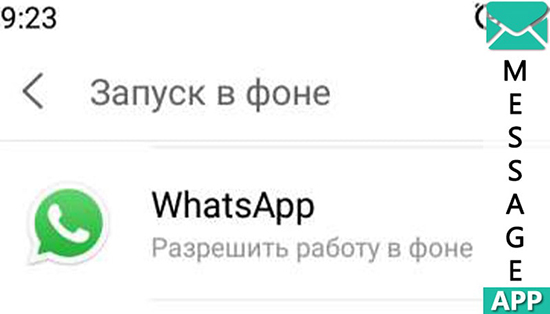
После переустановки мобильного приложения на смартфоне либо планшете, проблема с получением уведомлений решается автоматически.
Что делать, чтобы сообщения приходили
Если пользователю не удалось решить проблему с уведомлениями в спящем режиме, требуется придерживаться следующей инструкции:
- Пользователь осуществляет запуск мобильного приложения на смартфоне либо планшете.
- На следующем этапе выполняется переход в раздел меню программного обеспечения.
- Пользователь осуществляет переход в раздел настроек.
- На следующем этапе выполняется нажатие на уведомления – опция расположена в нижней части программного обеспечения.
- Пользователь осуществляет активизацию ползунков в состояние «активно».
- Система в автоматическом режиме осуществляет внесение дополнительных настроек, после чего уведомления отображаются на дисплее смартфона и планшета. Пользователи при желании устанавливают вариант показа уведомлений баннерами.
Обратите внимание, проблемы с показом уведомлений, пользователям следует решать через раздел меня во вкладке оповещений. Зачастую это обусловлено установленной по умолчанию деактивацией опции отображения.

Андроид
Чтобы пользователям активировать режим получения уведомления на смартфонах и планшетах, которые работают под управлением Андроид, требуется придерживаться следующей инструкции:
- Запуск программного обеспечения на устройстве.
- Переход в раздел настроек – отображается в верхнем правом углу в виде 3-х точек.
- Пользователь осуществляет переход в раздел уведомлений.
- Выполняется активация функции отображения оповещений на дисплее смартфона либо планшета.
Программное обеспечение выполняет автоматическое сохранение настроек, после чего пользователю начинают поступать оповещения.
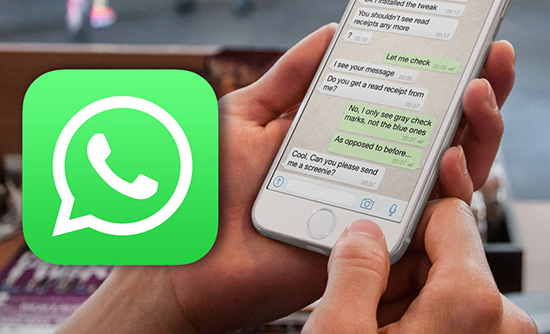
Айфон
Для пользователей, которые являются владельцами смартфонов и планшетов подл управлением ОС iOS порядок действий стандартный. Отличие заключается в графическом изображении раздела настроек – отображается в верхнем правом углу в виде шестеренки.
После внесенных правок, программное обеспечение в автоматическом режиме вносит дополнительные коррективы и сохраняет результаты.